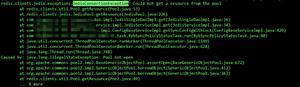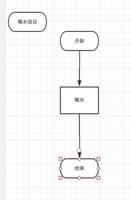修复:由于与远程计算机建立了另一个连接,您已断开连接

如果您正在使用远程桌面连接到另一个Windows系统,但如果您突然断开连接,本文可能会信任您。最近,一位用户在微软官方论坛上遇到了这个问题。用户试图远程连接到他公司环境中的另一台机器。他的远程连接被拒绝,因为另一个连接到远程 PC 错误,您已断开连接。如果您也面临同样的问题,在本文中我们将看到如何修复.
据用户说,这个问题是在他试图连接的机器上安装了一些新的更新后开始的。此刻,他遇到了这个问题,他使用的是Windows 10 Version 20H2。他试图连接的系统是Active Directory 的成员。而用于连接的系统是本地工作组的一部分。
以下是解决此问题的方法:
修复:由于与远程计算机建立了另一个连接,您已断开连接
发生此错误时,意味着其他人强行将您从远程会话中剔除,因为桌面操作系统远程会话只允许同时进行一个会话。如果您错误地在同一台计算机上进行了两次远程连接并强行关闭了原来的远程会话,则可能仍会出现此问题。
要修复它,您需要使用命令行检查实际尝试登录的人。
1.打开管理 命令提示符。
2.键入quser命令并按回车键。结果,您将找到所有当前登录的用户。
3.现在通过运行命令打开事件查看器eventvwr。在事件查看器中,找出最后登录的用户。为此,您可以转到Windows日志 > 安全性并搜索事件 ID 4624(帐户已成功登录)。它将为您提供有关机器上所有登录事件的信息。使用它,您可以在您被踢出的时间前后通过用户 ID 识别谁在登录。
4.另外,检查远程桌面的日志:事件查看器> 应用程序和服务日志,Microsoft > Windows > TerminalServices-RemoteConnectionManager > Operational。
5.通过运行gpedit.msc命令打开组策略编辑器管理单元。
6.转至计算机配置>管理模板> Windows组件 > 远程桌面服务 > 远程桌面会话主机 > 连接。
7.找到限制远程桌面服务用户使用单个远程桌面服务会话策略设置。双击它进行修改。
8.将策略设置设置为Disabled,单击 OK、Apply。关闭组策略编辑器管理单元。
9.重新启动系统或运行命令。gpupdate /force
之后,尝试连接远程桌面连接,错误将不再出现。
以上是 修复:由于与远程计算机建立了另一个连接,您已断开连接 的全部内容, 来源链接: utcz.com/wiki/669934.html